本文共 1201 字,大约阅读时间需要 4 分钟。
这两天一直在忙于在移动固态硬盘上安装Ubuntu18.04,为的是能够在多台电脑上去运行,但按照搜索的教程试了很多次,都会出现各种各样的问题,最典型的为:比如在A win10电脑上利用优盘启动盘为移动硬盘安装好Ubuntu后,A电脑重启后按F12(各电脑可能不一样)可以选择启动ubuntu,但移动硬盘拿到B上后,按F12根本就没有该系统启动项。
废话不多说,直接干货,我不知道安装过程中到底是哪一步出现的问题,但是我把安装成功的整个流程记录一下:
一、准备工作
1.Ubuntu系统下载
2.软碟通UltraISO制作系统优盘启动盘
3.DiskGenius磁盘分区工具
二、安装工作
1.制作启动盘按照常规来做,没什么问题,这里就不描述了;
2.提前在DiskGenius中对移动硬盘进行分区。
其中关于分区,网上查询的众说纷纭,我又小白一个,最终选择了一个感觉合适的方案。
(1)选中磁盘,鼠标右击,选择“转换分区表类型为GUID模式”

(2)磁盘分区,我关于Ubuntu系统的分了四个区
EFI区,FAT32,512M;
swap区,ext4,16G;
/,ext4,120G;
/home,ext4,150G。
现在这里分好,安装系统时再调整即可。
3.开机选择优盘启动,开始安装ubuntu,这里没有什么特别的地方,很常规,从efi区域安装就行了,注意很多地方说要从整个移动硬盘安装,比如/dev/sdc,我试了没什么区别,最后选择的是从/dev/sdc1(efi)启动安装。安装完毕后拔掉优盘重启,能够正常进入系统,没得问题,当把移动硬盘拔掉接到其他电脑时,启动按F12没有该移动硬盘启动项,原因是移动硬盘中没有写入ESP,所以参考,我们有了下一步。
4.继续将优盘启动盘和移动硬盘接入原电脑,启动后按F12进入优盘启动,注意,这里进入后选择Try ubuntu without installing,进入系统后,按照如下进行操作:
(1)安装并执行boot-repair软件
sudo apt-add-repository ppa:yannubuntu/boot-repairsudo apt updatesudo apt install boot-repair
(2)安装完成后,执行 boot-repair 即可启动软件,然后选择 “Recommended repair” 等待引导修复完成。
EFI 的目录,里面有 BOOT 和 ubuntu 两个子目录,用来启动 Ubuntu 系统的引导文件就是位于 ubuntu 目录中的 shimx64.efi 文件 。 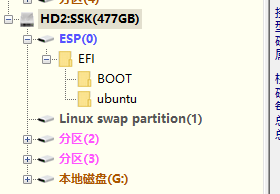
三、总结
折腾了一天多,以为要想在其他电脑上运行这个移动的Ubuntu系统,都是要在对应电脑上配置启动项,结果查了很多,走了很多弯路,也许还有其他更好的方法,希望能够评论分享。
转载地址:http://thwob.baihongyu.com/